
时间:2024-04-25 09:32:10作者:来源:人气:我要评论(0)
有些用户不喜欢win11的管理员账户名了,想要更改但是不知道怎么操作,首先我们是打开管理选项,点击本地用户和组选项的用户,找到管理员账号后,打开其属性页面,在这里就能更改了,输入喜欢的管理员账户名保存即可,以下就是win11更改管理员账户名教程分享。
win11更改管理员账户名教程分享
1、首先在桌面找到“此电脑”,右键它,点击“管理”
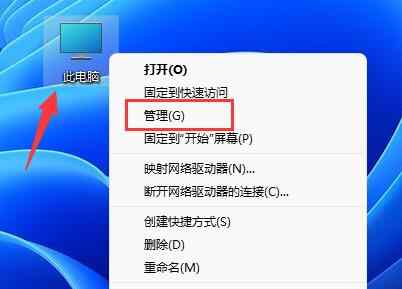
2、点击左边栏的“本地用户和组”,再打开其中的“用户”
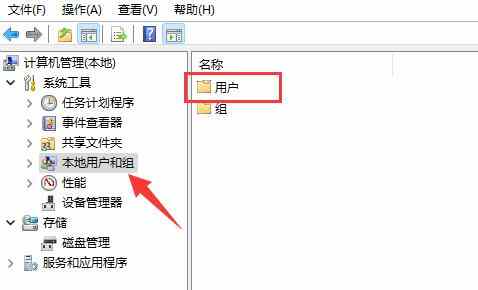
3、在用户里找到管理员账户,右键它,打开“属性”

4、打开后可以看到“全名”栏,在其中输入你想要的名称

5、修改完成后我们就可以完成管理员账户名更改了
相关阅读 win11托盘图标如何全部显示 win11托盘图标全部显示设置步骤 win11电池健康度怎么看 win11电池健康度在哪里看 win11输入法悬浮窗怎么去掉 win11输入法悬浮窗怎么去掉方法介绍 win11访问文件夹被拒绝怎么办 win11访问文件夹被拒绝解决方法 win11管理员账户被停用了怎么办 win11管理员账户被停用了解决方法 win11任务栏堆叠怎么展开 win11任务栏堆叠展开方法介绍 win11桌面壁纸为什么换不了 win11桌面壁纸换不了解决办法 win11显示桌面快捷键是什么 win11显示桌面快捷键介绍 win11的appdata文件夹在哪里 win11的appdata文件夹位置一览 win11没有权限在此位置中保存文件怎么办 win11没有权限在此位置中保存文件解决办法
热门文章
 windows11怎么重置 Win11系统恢复出厂设置教程
windows11怎么重置 Win11系统恢复出厂设置教程
 win11资源管理器闪退怎么办 windows11资源管理器闪退的解决办法
win11资源管理器闪退怎么办 windows11资源管理器闪退的解决办法
 win11可以安装安卓软件吗 windows11安装apk教程
win11可以安装安卓软件吗 windows11安装apk教程
 win11护眼模式怎么设 Windows11设置护眼模式的方法
win11护眼模式怎么设 Windows11设置护眼模式的方法
最新文章
人气排行